Πώς να επαναφέρετε τις επαφές από το iCloud/iCloud.com/iCloud Backup
Πώς μπορώ να ανακτήσω τις Επαφές μου από το iCloud; Είχατε μια τέτοια ερώτηση;
Το σύμβολο της ύπαρξης φίλων ή συνεργατικών εταίρων είναι ότι οι άνθρωποι ανταλλάσσουν τηλεφωνικούς αριθμούς μεταξύ τους. Για να διακρίνετε εκατοντάδες επαφών, θα προσθέσετε ετικέτες όπως email, διεύθυνση, τίτλο εργασίας και πολλά άλλα. Όσο περισσότερες επαφές έχετε προσθέσει στο iPhone, η χειρότερη κατάσταση θα είναι η απώλεια επαφών iPhone. Εάν έχετε δημιουργήσει αντίγραφα ασφαλείας των επαφών από το iPhone με το iCloud εκ των προτέρων, τα πράγματα θα είναι ευκολότερα. Απλά δημιουργήστε επαφές από το iCloud backup στο iPhone.
Επομένως, εάν διαγράψατε επαφές κατά λάθος, μπορείτε να πραγματοποιήσετε λήψη αντιγράφων ασφαλείας iCloud και στη συνέχεια να λάβετε διαγραμμένες επαφές από το iCloud. Παρόλο που το iPhone σας έχει κλαπεί, μπορείτε επίσης να ανακτήσετε σημαντικές επαφές με τη βοήθεια προηγούμενων αρχείων αντιγράφων ασφαλείας iCloud. Επομένως, αυτό το άρθρο έχει σκοπό να σας διδάξει 3 εύκολους τρόπους επαναφέρετε επαφές από το iCloud.
ΠΕΡΙΕΧΟΜΕΝΟ ΣΕΛΙΔΑΣ:
Μέρος 1: Πώς να επαναφέρετε τις επαφές από το iCloud Backup
Εάν έχετε αντίγραφο ασφαλείας επαφών με το iCloud, μπορείτε εύκολα να επαναφέρετε τις επαφές iCloud από το αντίγραφο ασφαλείας iCloud. Εκτός από τη γνωστή ανάκτηση μετά την επαναφορά εργοστασιακών ρυθμίσεων, που φέρνει μεγάλο κίνδυνο απώλειας δεδομένων, μπορείτε να δοκιμάσετε Apeaksoft iPhone ανάκτηση δεδομένων για να επιλέξετε τις επιθυμητές επαφές για επαναφορά από το iCloud backup ευκολότερα.
Σε σύγκριση με τη λήψη επαφών απευθείας από το iCloud, έχετε περισσότερες επιλογές για να προσαρμόσετε τις επαφές εξόδου iPhone από το iCloud backup. Για να είμαστε πιο συγκεκριμένοι, η όλη διαδικασία λήψης αντιγράφων ασφαλείας iCloud στον υπολογιστή με το iCloud Data Recovery μπορεί να ολοκληρωθεί σε τρία κύρια βήματα. Μπορείτε να κάνετε προεπισκόπηση των επαφών πρώτα, να επιλέξετε τις επιθυμητές επαφές, να ορίσετε τη μορφή εξόδου και, στη συνέχεια, να αποθηκεύσετε τις επαφές που έχετε επαναφέρει στον υπολογιστή χωρίς απώλεια δεδομένων.
Εύκολη ανάκτηση επαφών από το iCloud
- Λήψη και επαναφορά επαφών από το iCloud backup επιλεκτικά.
- Κάντε προεπισκόπηση των αρχείων αντιγράφων ασφαλείας πριν από την επιστροφή των επαφών.
- Επαναφέρετε τα χαμένα δεδομένα από οποιαδήποτε συσκευή iOS χωρίς αντίγραφο ασφαλείας.
- Έξοδος αποκατεστημένα αρχεία iPhone σε προσαρμόσιμες μορφές.
- Εξαιρετικά συμβατό με όλες σχεδόν τις εκδόσεις και τα μοντέλα iPhone.
Ασφαλής λήψη
Ασφαλής λήψη

Βήμα 1. Συνδεθείτε στο iCloud
Εκκινήστε το iPhone Data Recovery στον υπολογιστή σας. Κλικ Ανάκτηση από το αρχείο αντιγράφων iCloud τρόπος. Συνδεθείτε στον λογαριασμό iCloud με Apple ID και κωδικό πρόσβασης. Μπορείτε να δείτε όλα τα αρχεία αντιγράφων ασφαλείας iCloud που παρατίθενται σύμφωνα με την ημερομηνία δημιουργίας.

Βήμα 2. Λήψη επαφών από το αρχείο αντιγράφου ασφαλείας iCloud
Επιλέξτε το πιο πρόσφατο αντίγραφο ασφαλείας iCloud και πατήστε Λήψη κουμπί επιπλέον. Επιλέξτε τον τύπο αρχείου που μπορεί να σαρώσει το iPhone Data Recovery. Κλικ Επικοινωνια υπό Μήνυμα και επαφές, και στη συνέχεια χτυπήστε Επόμενο για να συνεχίσετε.

Βήμα 3. Λάβετε επαφές από το iCloud στον υπολογιστή
Αφού το iPhone Data Recovery σαρώσει το αντίγραφο ασφαλείας των επαφών σας στο iCloud, μπορείτε να δείτε όλες να εμφανίζονται στην κύρια διεπαφή. Ανάβω Εμφάνιση μόνο του διαγραμμένου στοιχείου για να λάβετε διαγραμμένες επαφές iPhone.
Εάν δεν είστε σίγουροι ποια επαφή iPhone να επιστρέψετε, απλώς χρησιμοποιήστε το παράθυρο προεπισκόπησης στο δεξιό πλαίσιο. Μπορείτε να δείτε τα πάντα καθαρά.
Μετά από αυτό, πατήστε Ανάκτηση κουμπί για την έξοδο των επαφών που έχουν αποκατασταθεί από το αντίγραφο ασφαλείας του iCloud. Μπορείτε να ακολουθήσετε παρόμοια βήματα με το handyly ανακτήσει τις διαγραμμένες σημειώσεις από το iCloud.
Συμβουλές: Μην αποσυνδέετε το iPhone από τον υπολογιστή κατά τη διαδικασία ανάκτησης.
Μέρος 2: Πώς να επαναφέρετε τις επαφές από το iCloud μέσω συγχρονισμού iCloud
Εάν έχετε υποστήριξε το iPhone σας στο iCloud, θα ήταν επίσης ένας βολικός τρόπος για να επαναφέρετε τις επαφές από το συγχρονισμό iCloud. Ακολουθούν αναλυτικά βήματα:
Βήμα 1. Εκκίνηση Ρυθμίσεις στο iPhone σας.
Βήμα 2. Κάντε κλικ στο όνομά σας και πατήστε iCloud. Τύπος Προβολή όλων σχετικά με την Εφαρμογές που χρησιμοποιούν iCloud .
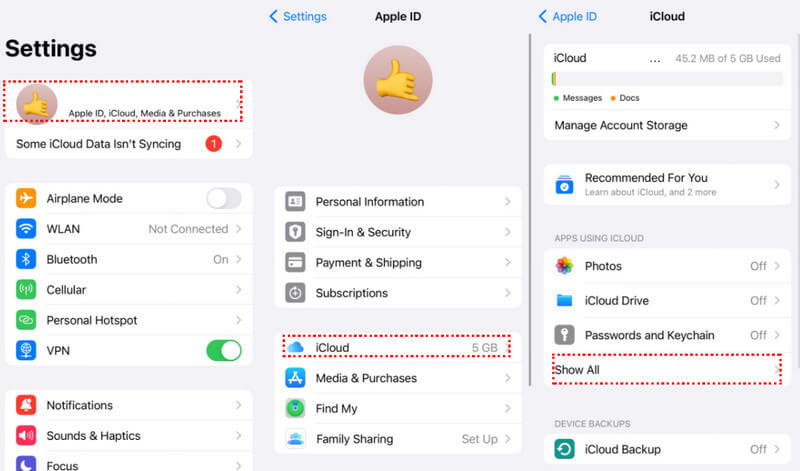
Βήμα 3. Εντοπισμός Επικοινωνια, απενεργοποιήστε το (γκρι) και επιλέξτε Διατηρήστε στο iPhone μου.
Βήμα 4. Εναλλαγή του Επικοινωνια και πιέστε πηγαίνω. Στη συνέχεια, οι επαφές σας iCloud θα αποκατασταθούν στο iPhone σας μόλις ολοκληρωθεί η διαδικασία συγχώνευσης.
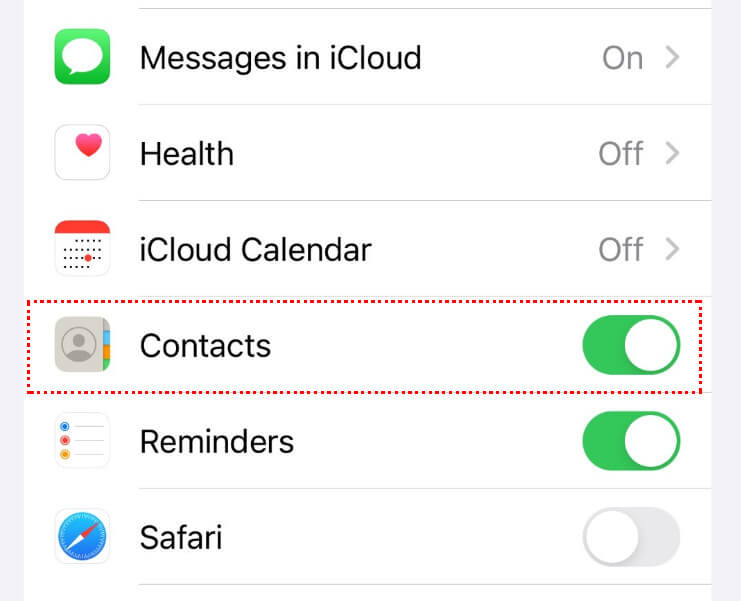
Μέρος 3. Πώς να λάβετε επαφές από το iCloud μέσω του iCloud.com
Μπορείτε επίσης να ανοίξετε το iCloud.com για να λάβετε διαγραμμένες ή χαμένες επαφές από το iCloud στο iPhone. Βεβαιωθείτε ότι πρέπει να επαναφέρετε τις διαγραμμένες επαφές εντός 30 ημερών, διαφορετικά θα αποτύχετε να επαναφέρετε τις επαφές iCloud στο iPhone.
Πώς να κατεβάσετε τις διαγραμμένες επαφές από το iCloud στον υπολογιστή
Βήμα 1. Συνδεθείτε στο iCloud στον Ιστό
Ανοίξτε το iCloud.com σε οποιοδήποτε πρόγραμμα περιήγησης στον υπολογιστή σας. Συνδεθείτε με το Apple ID και τον κωδικό πρόσβασής σας.
Βήμα 2. Επαναφορά από το αντίστοιχο αντίγραφο ασφαλείας
Επιλέξτε το κουμπί 12 κουκκίδων στην επάνω δεξιά γωνία και επιλέξτε Ανάκτηση δεδομένων. Κάντε κλικ στο Επαναφορά επαφών επιλογή. Στη συνέχεια, θα δείτε πολλές ημερομηνίες δημιουργίας αντιγράφων ασφαλείας. Κλικ Επαναφορά δίπλα στην αντίστοιχη ημερομηνία και κάντε κλικ Επαναφορά ξανά για επιβεβαίωση.
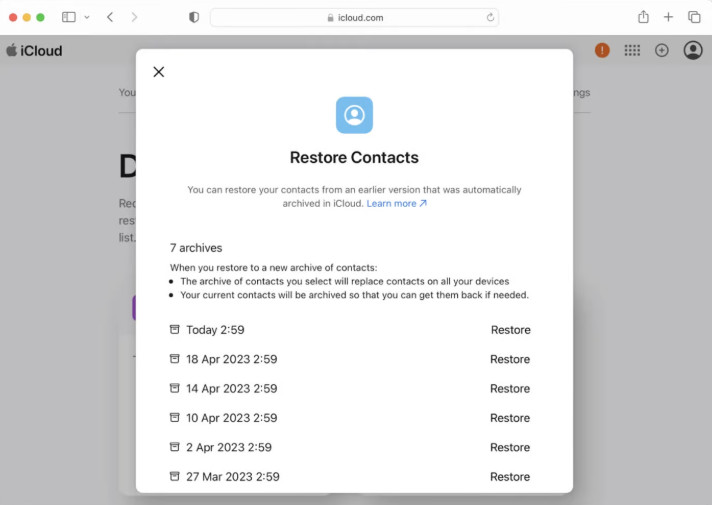
Συμπέρασμα
Συμπερασματικά, έχουμε εισαγάγει κυρίως 3 εύκολους τρόπους iCloud επαναφορά επαφών από την άποψη της δημιουργίας αντιγράφων ασφαλείας από το iCloud, από το συγχρονισμό iCloud και από το iCloud.com. Ελπίζω αυτό το σεμινάριο να είναι χρήσιμο!
Σχετικά άρθρα
Πώς να επαναφέρετε τις επαφές στο iPhone; Ελάτε να εξερευνήσετε 5 πρακτικούς τρόπους για να ανακτήσετε εύκολα διαγραμμένους αριθμούς τηλεφώνου στο iPhone!
Εξακολουθείτε να διαγράφετε τις διπλότυπες επαφές σας στο iPhone μία προς μία; Στη συνέχεια, πρέπει πραγματικά να δείτε τις παρακάτω μεθόδους για να σας βοηθήσουν να αφαιρέσετε πολύ πιο γρήγορα.
Αυτό το άρθρο σας δείχνει πώς να κάνετε λήψη φωτογραφιών από το iCloud. Μπορείτε επίσης να μάθετε πώς να διαχειρίζεστε τις φωτογραφίες για να βελτιστοποιήσετε τον χώρο αποθήκευσης iCloud.
Εάν οι Φωτογραφίες iCloud δεν συγχρονίζονται, διαβάστε και ακολουθήστε την αντιμετώπιση προβλημάτων για να επιλύσετε αποτελεσματικά αυτό το πρόβλημα στο iPhone ή το iPad σας.

